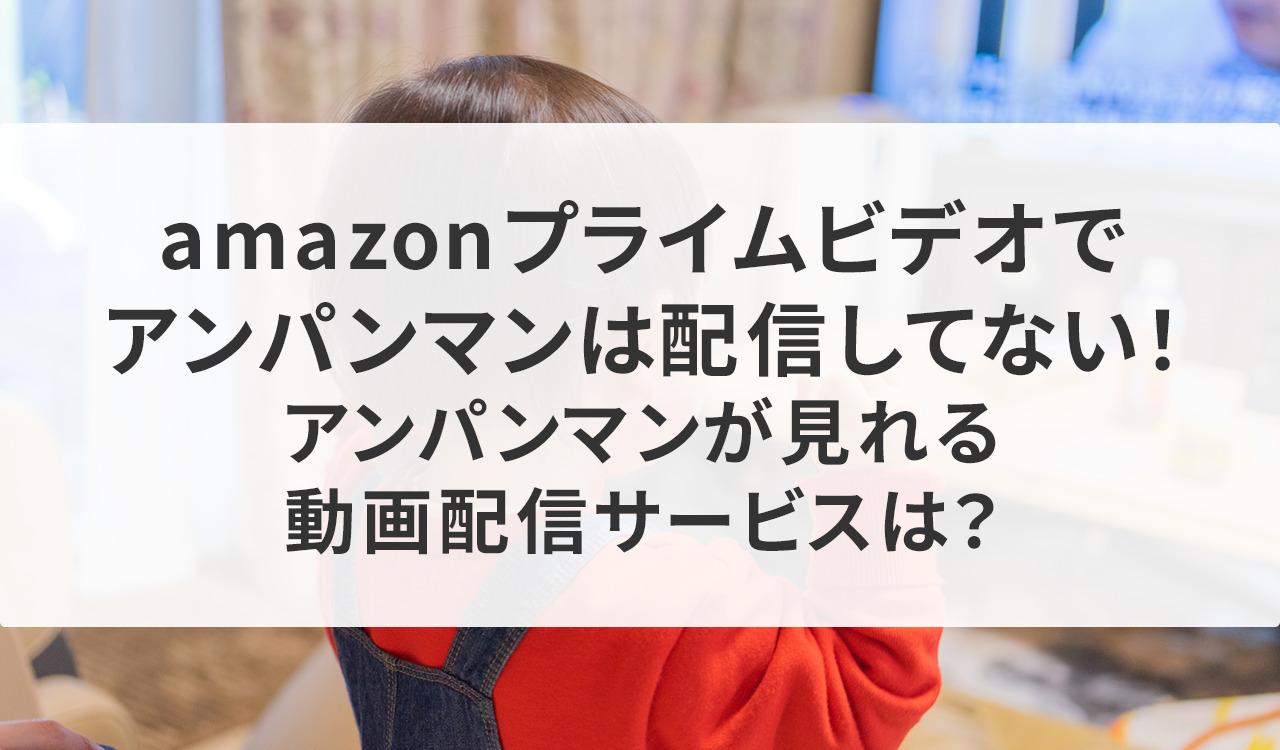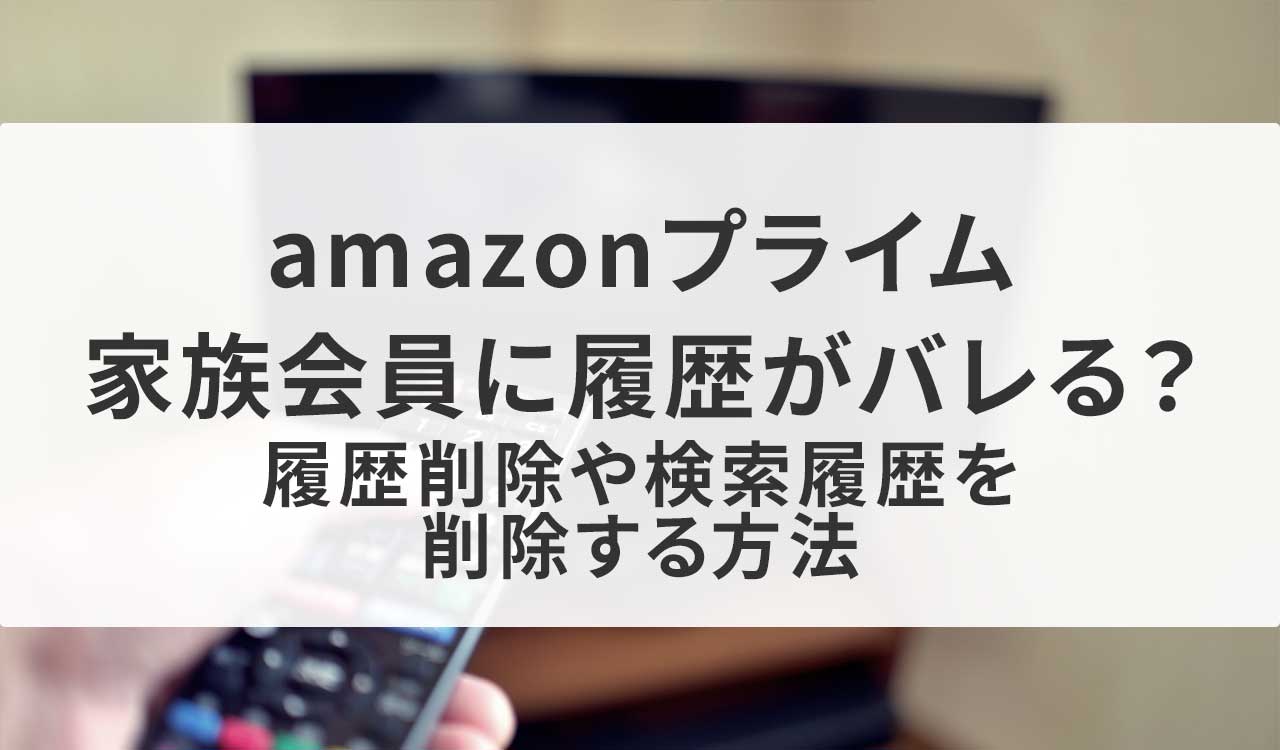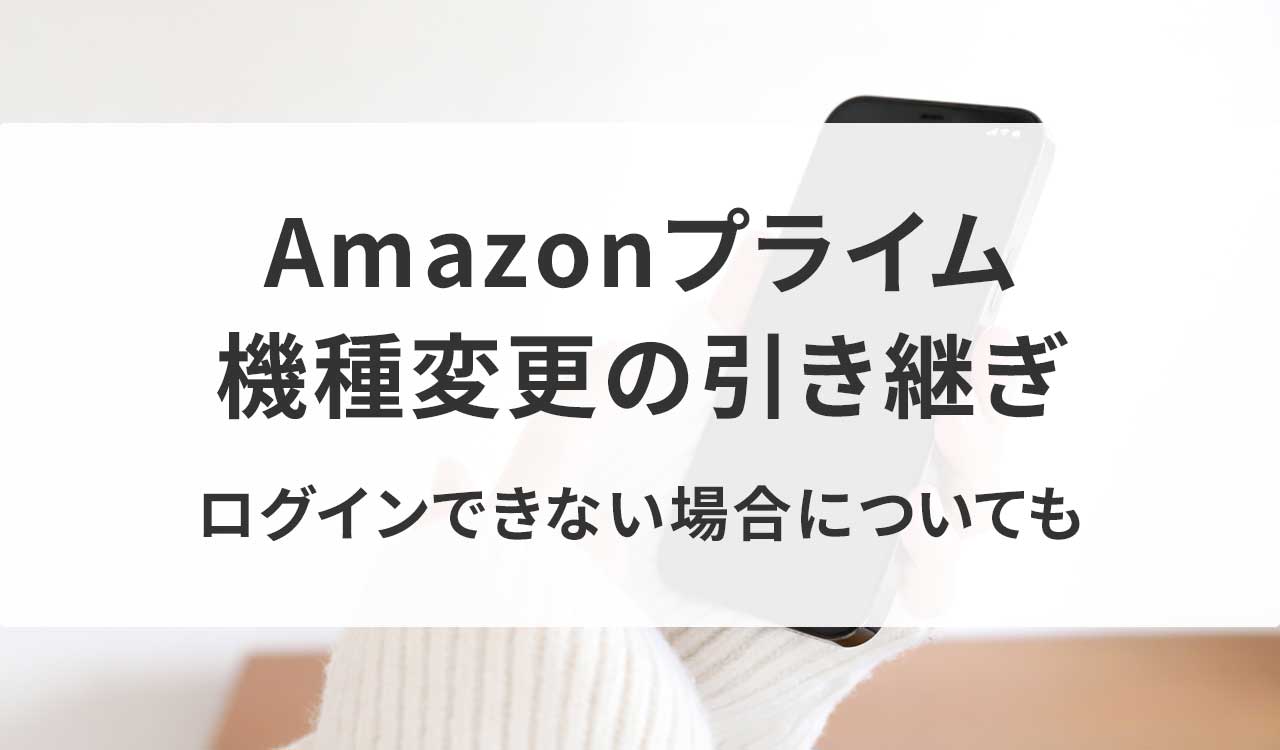Amazonプライムをはじめ、U-NEXTなどの各VOD、YouTubeやTVerもテレビで見れるようになるFire TV Stick。
設定は簡単で、届いたその日からテレビでAmazonプライムを楽しむことができます。(ただしWi-Fi環境が必要)
ここではFire TV Stickを新しいリモコンに買い替えたほど愛用している筆者が、Fire TV Stickの接続方法をご紹介します。
Fire TV Stickの接続方法
Fire TV Stickは、リモコンと本体、電源ケーブルがセットになっています。
本体をテレビに接続
本体をテレビのHDMI接続部分に差し込みます。

本体と電源ケーブルをつなぎ、電源をプラグに差し込みます。

そうしたら、リモコンでテレビの電源をつけます。
リモコンでAmazonプライムにログイン
まずはWi-Fiの接続を求められるので、自宅のWi-FiのID、パスワードを入力します。
すると、Amazonアカウントの入力を求められるのでログインします。

画面の通りに必要情報を入力したら、Amazonプライムの画面が現れ、接続は完了です。
Fire TV Stickのリモコンだけ変える場合
Fire TV Stickのリモコンは進化しており、筆者が以前に購入した2020年の時よりも、2023年現在はボタンの数が増えています。
ボタン一つでAmazonプライム、ネットフリックスに接続できるボタン、1,2と書かれたボタンは普段よく使うメディアをショートカット接続できるようになっています。
よくYouTubeを見る人なら、1のボタンにYouTubeを登録しておくことで、ボタン一つでYouTubeに接続できます。
リモコンの形状も以前より握りやすくなり、さらに以下の機能も追加されていました。
- 暗闇でリモコンが光る
- アレクサアプリを使えば、リモコンが見つからないとき探してくれる
Fire TV Stickリモコンは黒いので、部屋を真っ暗にして映画を楽しんでいるときなどはリモコンがどこにあるのかわかりづらいですよね。
そんなシーンでリモコンが光っていれば探しやすいです。
またリモコンは長さが約20cmくらいと小さいので、どこに置いたか失くしがちです。そんなときにアプリと連携していれば、リモコンを探してくれます。
Wi-Fiがない環境の場合
Fire TV Stickはとても便利ですが、Wi-Fiがないと使うことができません。
そのため、Wi-Fiを契約する予定がないなら、「Chromecast(クロームキャスト)」がおすすめです。
Chromecast(クロームキャスト)は、スマホやパソコンなどの画面をテレビに反映させることができるツールです。
Amazonプライムビデオも映すことができるようになったので、スマホのAmazonプライムビデオアプリで動画を再生し、テレビに映すことができます。
スマホの中の写真やパソコンの資料なども映せるので、家族や友人と写真を見せたり、会議をすることもできそうです。